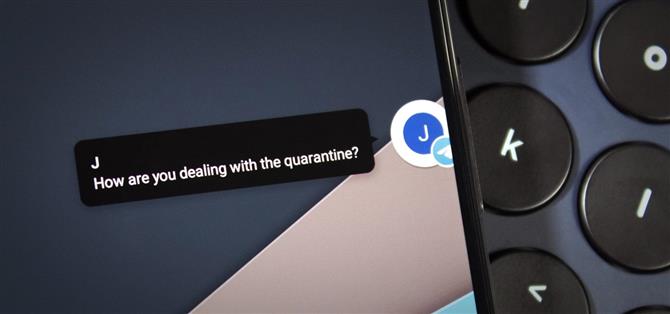Android 10 lisäsi puitteet OS-laajuisille keskustelukuplille, ominaisuuden, jota Facebook Messenger on suosinut. Uuden järjestelmän avulla voit olla yhteydessä tuleviin viesteihin ikään kuin olisit sovelluksessa – kaikki poistumatta nykyisestä sovelluksesta. Android 11: ssä tämä ominaisuus aktivoidaan lopulta.
Kun Android 10: ssä vain muutama sovellus tuki näitä ominaisuuksia (pohjimmiltaan Android Messages ja muutama muu), Android 11: ssä kaikki viestisovellukset tukevat Bubblesia. Sinun on vain kytkettävä se ensin päälle.
Ota ilmoituskuplat käyttöön
Kun ilmoitus tulee mistä tahansa avattavan sävyn Keskustelu-osion sovelluksesta, pyyhkäise sitä hiukan vasemmalle tai oikealle. Tämä paljastaa muutaman painikkeen – napauta asetuspaikkaa täällä. Valitse nyt ”Näytä kupla” muuttaaksesi ilmoituksen pieneksi kuvakkeeksi (näkyy yleensä alussa oikeassa reunassa).



Kuvake on päällekkäin kaikkien avaamiesi sovellusten päällä. Napauta sitä, ja kelluva ikkuna keskustelun säiettä avautuu. Vastaa viestiin käyttämällä tekstiruutua ja alareunan työkaluja.
Vuorovaikutus ilmoituskuplien kanssa
Kun kuplakuvake on aktiivinen, kaikki uudet viestit ilmestyvät pikaviestinä pikaviestinä. Saat silti ilmoituksen ilmoitusalueella.

Jos otat Kuplat käyttöön useissa sovelluksissa, vain viimeisimmän viestin kuvake näkyy näytöllä. Kun valitset kuplan, se näyttää jokaisen keskustelun, jossa voit siirtyä käyttämään sitä vastaavaa kuvaketta. Tämä pätee myös saman sovelluksen eri keskusteluihin, joilla on oma kuvake.

 (1) yksi keskustelu, (2) sähke 1: 1 -keskustelu, Telgram-ryhmäkeskustelu ja Google Voice -viesti.
(1) yksi keskustelu, (2) sähke 1: 1 -keskustelu, Telgram-ryhmäkeskustelu ja Google Voice -viesti.
Voit vetää kuplan mihin tahansa kohtaan näytön reunalla. Päästäksesi eroon keskustelukuplista vetämällä kuvake näytön pohjassa olevaan pieneen ”x” -kuvaan.
Kuplat käyttävät Android 10: ään lisättyjä vapaamuotoisia ikkunaominaisuuksia, mikä tarkoittaa sitä, mitä todella näet, on sovelluksen pienempi ikkuna. Jos painat taaksepäin osoittavaa nuolta (tai käytät takaisin-painiketta tai eleä), kun kupla on auki, voit palata sovelluksen edelliselle sivulle, joka on yleensä päävalikko. Kirjoittamishetkellä tämä usein rikkoa ominaisuuden, mutta se voi muuttua tulevaisuudessa.
Haluatko auttaa tukemaan Androidia? Kuinka saada paljon hienoa uutta tekniikkaa? Tutustu kaikkiin uuteen Android How Shop -kauppaan.
Kansikuva: Jon Knight / Android How